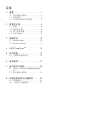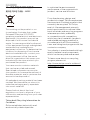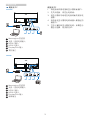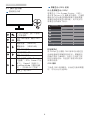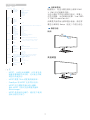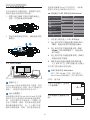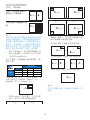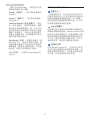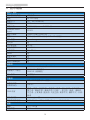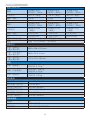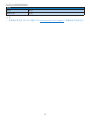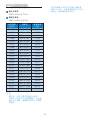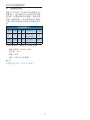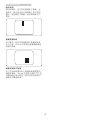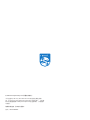目录
1. 重要 .................................................. 1
1.1 安全措施与维修 ............................... 1
1.2 标志说明 .......................................... 2
1.3 产品和包装材料的废弃 ................. 3
2. 设置显示器 ..................................... 4
2.1 安装 .................................................. 4
2.2 操作显示器 ...................................... 6
2.3 卸下底座装置 .................................. 8
2.4 MultiView ....................................... 8
3. 图像优化 ........................................10
3.1 SmartImage ..................................10
3.2 SmartContrast ............................... 11
4. AMD FreeSync
TM .............................................
12
5. 技术规格 ........................................ 13
5.1 分辨率和预设模式 ........................16
6. 电源管理 ........................................ 17
7. 客户服务与保修 ............................18
7.1 Philips 平板显示器像素缺陷规定 ..
18
7.2 客户服务与保修 ............................. 21
8. 故障排除和常见问题解答 ........... 22
8.1 故障检修 ........................................ 22
8.2 一般常见问题解答 ....................... 23

1
1. 重要
1. 重要
此电子版用户指南适合使用 Philips 显示器
的所有用户。请在使用您的显示器之前花
点时间阅读本用户手册。它包含与使用显
示器相关的重要信息和注意事项。
产品享受 Philips 保修须符合下列条件:
产品适当用于其设计目的、符合操作说明、
返修时提供原始帐单或付款收据,帐单或
收据应载明购货日期、销售商名称、产品
型号及生产号。
1.1 安全措施与维修
警告
使用本文档中未介绍的控制、调整或过程
可能导致碰撞、电气危险和 / 或机械危险。
连接和使用电脑显示器时,请阅读并遵循
以下说明。
操作
• 请使显示器远离阳光直接照射、明亮强
光线、以及任何其他热源。长期暴露于
此类环境可能导致显示器褪色和损坏。
• 移开任何可能掉入通风孔的物品或者会
妨碍显示器电子器件正常冷却的物品。
• 请勿堵塞机壳上的通风孔。
• 放置显示器时,确保电源插头和插座便
于插拔。
• 如果通过拔掉电源线或直流电源线关闭
显示器电源,则在重新连接电源线或直
流电源线以进行正常操作之前,必须等
待6秒钟。
• 请务必使用由Philips提供的经过认可的
电源线。如果电源线缺失,请与您当地
的服务中心联系。(请参阅重要信息手
册中所列的服务联系人信息。)
• 使用指定的电源操作。确保仅使用指定
的电源操作显示器。使用不正确的电压
将导致故障,并可能导致火灾或电击。
• 不要拆开交流适配器。拆开交流适配器
会使您暴露在火灾或电击危险中。
• 保护电缆。不要拉拽或弯曲电源线和信
号线。不要将显示器或任何其他重物放
在电缆上,如果电缆损坏,可能导致火
灾或电击。
• 在使用过程中,请勿让显示器受到剧烈
震动或碰撞。
• 在使用或运输期间,不要敲打显示器或
使显示器掉落。
• 长时间观看显示器屏幕会造成眼睛疲
劳,在使用工作站时较短时间内短暂休
息一下比较长时间工作后较长时间休息
更好,例如,每 50-60 分钟连续使用
屏幕后休息 5-10 分钟比每两小时休息
15 分钟更好。在固定的时间范围内使用
屏幕时通过以下方法防止眼睛疲劳:
• 长时间看屏幕后眺望一下远处。
• 工作时经常眨下眼。
• 轻轻闭上眼睛,转动一下眼球进行放
松。
• 根据您的身高,将屏幕调整到合适的
高度和角度。
• 将亮度和对比度调整为合适的水平。
• 将环境灯光调整为与屏幕亮度接近,
避免使用荧光灯照明,并且表面不
会反射太多光。
• 如有不适,请看医生。
维护
• 为保护显示器以避免可能的损坏,请勿
过分施力于LCD面板。移动显示器时,
抓住边框将其抬起;抬起时,不要将手
或手指放在LCD面板上。
• 长时间不使用显示器时,应拔掉显示器
电源插头。
• 使用略微蘸湿的布清洁显示器时,应拔
掉显示器电源线插头。电源关闭时,可
以使用干布擦拭屏幕。但是,切勿使用
有机溶剂(如酒精)或含氨水的液体清
洁显示器。

2
1. 重要
• 为避免电击或本机永久性损坏,不要在
多尘、下雨、水附近或过分潮湿的环境
中使用显示器。
• 如果显示器被弄湿了,应尽快用软布擦
拭干净。
• 如果异物或水进入显示器,请立即关闭
电源,并拔掉电源线。然后,取出异物
或擦干水,并送到维修中心进行检修。
• 请勿在炎热、阳光直接照射或严寒的地
方存放或使用显示器。
• 为了保持显示器的最佳性能并延长使用
寿命,请在符合下列温度和湿度条件的
地方使用显示器。
• 温度:0-40ºC 32-104ºF
• 湿度:20-80% RH
关于图像烙印/重影的重要信息
• 显示器无人看管时务必启动移动的屏幕
保护程序。如果显示器将显示静止不变
的内容,请务必启用屏幕定期刷新应用
程序。长时间不间断显示静止或静态图
像可能会在屏幕上造成“烙印”,也称
“残像”或“重影”。
• “烙印”、“残像”或“重影”是液晶
面板技术的一种常见现象。多数情况
下,关掉电源一定时间后,“烙印”、
“残像”或“重影”会逐渐消失。
警告
若不激活屏幕保护程序或者屏幕定期刷新
应用程序,可能导致严重的“烙印”、
“残像”或“重影”现象,这些现象可能
不会消失,也无法修复。上面提到的损坏
不在保修范围内。
维修
• 只有专业的维修人士可以打开机壳盖。
• 如果在维修或集成时需要任何文档,请
与您当地的服务中心联系。(请参阅
重要信息手册中所列的服务联系人信
息。)
• 关于运输信息,请参见“技术规格”。
• 不要将显示器放在阳光直接照射的车
内。
注
如果显示器工作不正常,或者当您参照本
手册中的操作说明而不知道应执行哪个步
骤时,请与服务技术人员联系。
1.2 标志说明
以下分节描述使用于此文件的标志惯例。
注、注意、警告
在此指南中,文字段落配有图标并以黑体
或斜体书写。这些段落含有注、注意或警
告字句。其使用如下:
注
此图标显示重要信息和提示,以助你更好
地使用你的电脑系统。
注意
此图标显示的信息提醒你如何避免硬体的
潜在损害或数据丢失。
警告
此图标显示对身体伤害的可能性,并警告
你如何避免此问题。
某些小心警告可能以不同格式出现,也可
能不带任何图标。在此类情况下,小心警
告的具体显示由管理机关规定。

3
1. 重要
1.3 产品和包装材料的废弃
废旧电气和电子设备 - WEEE
This marking on the product or on
its packaging illustrates that, under
European Directive 2012/19/EU
governing used electrical and electronic
appliances, this product may not be
disposed of with normal household
waste. You are responsible for disposal
of this equipment through a designated
waste electrical and electronic
equipment collection. To determine the
locations for dropping off such waste
electrical and electronic, contact your
local government office, the waste
disposal organization that serves your
household or the store at which you
purchased the product.
Your new monitor contains materials
that can be recycled and reused.
Specialized companies can recycle
your product to increase the amount of
reusable materials and to minimize the
amount to be disposed of.
All redundant packing material has been
omitted. We have done our utmost to
make the packaging easily separable
into mono materials.
Please find out about the local
regulations on how to dispose of your
old monitor and packing from your sales
representative.
Taking back/Recycling Information for
Customers
Philips establishes technically and
economically viable objectives
to optimize the environmental
performance of the organization's
product, service and activities.
From the planning, design and
production stages, Philips emphasizes
the important of making products that
can easily be recycled. At Philips,
end-of-life management primarily
entails participation in national take-
back initiatives and recycling programs
whenever possible, preferably
in cooperation with competitors,
which recycle all materials (products
and related packaging material) in
accordance with all Environmental
Laws and taking back program with the
contractor company.
Your display is manufactured with high
quality materials and components
which can be recycled and reused.
To learn more about our recycling
program please visit
http://www.philips.com/a-w/about/
sustainability.html

4
2. 设置显示器
2. 设置显示器
2.1 安装
包装箱内物品
Stand/Base
* HDMI
* CD
* DP
AC/DC Adapter
Register your product and get support at
www.philips.com/welcome
Quick
Start
E line
292E2
* Audio cable
(292E2AE)
2
0
2
0
©
T
O
P
V
i
c
t
o
r
y
I
n
v
e
s
t
m
e
n
t
L
t
d
.
A
l
l
r
i
g
h
t
s
r
e
s
e
r
v
e
d
.
U
n
a
u
t
h
o
r
i
z
e
d
d
u
p
l
i
c
a
t
i
o
n
i
s
a
v
i
o
l
a
t
i
o
n
o
f
a
p
p
l
i
c
a
b
l
e
l
a
w
s
.
M
a
d
e
a
n
d
p
r
i
n
t
e
d
i
n
C
h
i
n
a
.
V
e
r
s
i
o
n
This product has been manufactured by and is sold
under the responsibility of Top Victory Investments Ltd.,
and Top Victory Investments Ltd. is the warrantor in
relation to this product. Philips and the Philips Shield
Emblem are registered trademarks of Koninklijke Philips
N.V. and are used under license.
Contents:
Drivers
User’s Manual
User’s Manual
www.philips.com/welcome
使用产品前请阅读使用说明
保留备用
Monitor
* 因地域不同而异。
注
只应使用交流 / 直流适配器型号:Philips
ADPC1945EX.
安装底座支撑臂
1. 为更好保护显示器,避免造成刮伤或损
坏,请将其正面朝下放在用于底座安装
的垫子中。
2. 用双手拿住支撑臂。
(1) 轻轻地将底座装到支撑臂上。
(2)用手指拧紧底座底部的螺丝。
(3)用螺丝刀拧紧底座底部的螺丝,将
底座牢固地固定到支撑臂上。
(4) 轻轻地将支撑臂装到 VESA 装配区
域,使插销锁定支撑臂。
2
3
1
4
3. 安装底座后,用双手紧紧抓住显示器及
塑料泡沫,竖起显示器。现在可以拔出
泡沫塑料了。拔出泡沫塑料时,不要挤
压面板,以免损坏面板。
1
2

5
2. 设置显示器
连接到 PC
1
2
2 543 6
292E2AE
1 2
1
Kensington 防盗锁
2
交流 / 直流电源输入
3
HDMI 1 输入
4
HDMI 2 输入
5
DisplayPort 输入
6
耳机插孔
1 2
292E2E
1
2
2 543 6
1
Kensington 防盗锁
2
交流 / 直流电源输入
3
HDMI 1 输入
4
HDMI 2 输入
5
DisplayPort 输入
6
音频输出
连接到 PC
1. 将连接线牢固连接到显示器背面插口。
2. 先关闭电脑,再拉出电源线。
3. 将显示器讯号线连在电脑背面的视听连
接器。
4. 将电脑及显示器的电源线插入最接近的
插座内。
5. 打开计算机和显示器的电源。如果显示
器显示图像,则安装完毕。

6
2. 设置显示器
2.2 操作显示器
控制按钮介绍
按下打开电源。按下 3 秒以
上关闭电源。
访问 OSD 菜单。确认 OSD
调整。
调整亮度。(292E2E)
调整音讯。(292E2AE)
调整 OSD 菜单。
切换信号输入源。
调整 OSD 菜单。
有多个选项 : FPS、Racing
(竞赛)、RTS、Game 1(玩
家 1)、Game 2(玩家 2)、
LowBlue Mode(低蓝光模
式)、文本和 Off(关闭)。
返回上一级 OSD。
屏幕显示 (OSD) 说明
什么是屏幕显示 (OSD)?
屏幕显示(On-Screen Display,OSD)
是所有 Philips LCD 都具有的特性。它使得
最终用户可以通过屏幕说明窗口直接调整
屏幕性能或选择显示器功能。用户友好的
屏幕显示界面如下所示:
控制键简介
此 Philips 显示器的 OSD 菜单可以通过显
示面板背面的单触按钮来访问。单触按钮
的操作类似于操纵杆。向四个方向按下按
钮可以移动光标。向里按下按钮可以选择
所需的选项。
OSD 菜单
下面是 OSD 结构概览。以后进行各种调整
时,可以以此作为参考。

7
2. 设置显示器
Main menu Sub menu
Picture
OSD Settings
Setup
Language
Color
Audio
PIP/PBP
LowBlue
Mode
Input
Horizontal
Vertical
Transparency
OSD Time Out
Resolution Notication
Color Temperature
sRGB
User Dene
Reset
Information
SmartContrast
Gamma
Contrast
Brightness
Volume
Mute
Audio Source
PIP / PBP Mode
Swap
PIP / PBP Input
0~100
0~100
O, 1, 2, 3, 4
5s, 10s, 20s, 30s, 60s
Native,5000K,6500K,7500K,8200K,9300K,11500K
Red: 0~100
Green: 0~100
Blue: 0~100
Yes, No
0~100
0~100
On, O
On, O
1.8, 2.0, 2.2, 2.4, 2.6
0~100
O, PIP, PBP
Sharpness
0~100
O
On
1,2,3,4
2 HDMI 1.4
DisplayPort
Auto
Pixel Orbiting On, O
On, O
English, Deutsch, Español, Ελληνική, Français, Italiano, Maryar, Nederlands,
Português, Português do Brasil, Polski , Русский, Svenska, Suomi, Türkçe,
Čeština, Українська, 简体中文, 繁體中文,日本語,한국어
Over Scan
On, O
PIP Size
1 HDMI 1.4,2 HDMI 1.4, DisplayPort
PIP Position
Small, Middle, Large
Top-Right, Top-Left, Bottom-Right, Bottom-Left
HDMI1, HDMI2, DisplayPort
1 HDMI 1.4
SmartImage
FPS,Racing,RTS,Gamer1,Gamer2,LowBlue Mode,EasyRead,O
Game Setting
MPRT Level
MPRT
On, O
SmartFrame
SmartResponse
0~20
O, Fast , Faster, Fastest
On, O
Size (0,1,2,3,4,5,6,7)
Brightness (0~100)
Contrast(0~100)
H. position
V. position
SmartSize
Panel Size
1:1
Aspect
17'' (5:4) 19''W (16:10) 18.5''W (16:9) 19.5''W (16:9)
20''W (16:9) 21.5''W (16:9) 23''W (16:9) 29'W
On, O
注
• MPRT:为减少运动模糊,LED 背光将
随着屏幕刷新同步闪烁,这可能会导致
明显的亮度变化。
• MPRT 需要 75Hz 或更高的刷新率。
• FreeSync 和 MPRT 无法同时启用。
• MPRT 用于调整亮度以减少模糊,
因此 MPRT 开启时无法调整亮度和
SmartImage。
• MPRT 是游戏优化模式。建议在不使用
游戏功能时关闭它。
分辨率通知
根据设计,此显示器在固有分辨率 2560
× 1080 时达到最佳性能。
当显示器以不同的分辨率开机时,屏幕上
会显示提醒:为达到最佳效果,Use 2560
× 1080 for best results。
如果要关闭原始分辨率提示信息,请在屏
幕显示菜单的 Setup(设定)中进行设定。
物理功能
倾斜
-5˚
20˚
高度调整
100mm

8
2. 设置显示器
2.3 卸下底座装置
在开始拆卸显示器底座前,请遵循下面的
说明以避免可能的损坏或伤害。
1. 将显示器正面朝下放在平滑的表面上。
注意,切勿刮擦或损坏屏幕。
2. 在按住释放按钮的同时,倾斜底座并将
其滑出。
1
2
2.4 MultiView
这是什么 ?
Multiview 支持多种连接和多个视图,您可
以同时并排使用多个设备(如 PC 和笔记本
电脑),轻松执行复杂的多任务工作。
为什么需要它 ?
利用超高分辨率 Philips MultiView 显示器,
您可以在办公室或家中舒适地使用多路连
接, 此显示器可以方便地在一个屏幕上显
示多个内容源。例如:您可能希望在处理
您的最新博客的同时,在一个小窗口中观
看实时新闻视频;或者,您可能希望在使
用超级本编辑 Excel 文件的同时,从桌面
登录公司安全内部网以访问文件。
如何通过 OSD 菜单启用 MultiView?
1. 向右按下按钮进入 OSD 菜单画面。
2. 向上或向下按下按钮选择主菜单 [PIP /
PBP],然后向右按下按钮进行确认。
3. 向上或向下按下按钮选择 [PIP / PBP
Mode](PIP/PBP 模式),然后向右
按下按钮。
4. 向上或向下按下按钮选择 [PIP]、[PBP],
然后向右按下按钮。
5. 现在您可以后退以设置 [PIP/PBP 输
入 ]、[PIP 尺寸 ]、[PIP 位置 ] 或 [ 切换 ]。
向右按下按钮确认您的选择。
OSD 菜单中的 MultiView
• PIP / PBP Mode(PIP / PBP 模式):
MultiView 有两种模式:[PIP] 和 [PBP]。
[PIP]: 画中画
打开一个子窗口,显示另
一个信号源。
B
A (main)
当未检测到子画面输入源
时:
B
A (main)

9
2. 设置显示器
[PBP]: 并排画面
打开一个并排的子窗口,
显示另一个信号源。
A (main) B
当未检测到子画面输入源
时:
A (main)
注
处于 PBP 模式时屏幕顶部和底部显示黑条
以实现正确宽高比。如果您想看到并排的
全屏幕,随着弹出提示分辨率调整设备分
辨率时,您会看到 2 个设备源屏幕并排投
影到此显示屏,并且没有黑条。注意模拟
信号不支持 PBP 模式下的这一全屏幕。
• PIP / PBP 输入:有不同的视频输入可
选作子画面源:[1 HDMI 1.4] ,[2 HDMI
1.4] 和 [DisplayPort]。
关于主画面 / 子画面输入源的兼容性,请
参见下表。
HDMI 1
HDMI 1
HDMI 2
HDMI 2
DisplayPort
DisplayPort
SUB SOURCE
SOURCE
Inputs
MAIN
POSSIBILITY (xl)
(xl)
PIP Size(PIP 尺寸):当 PIP 激活时,有
三种子窗口尺寸供选择:[Small](小)、
[Middle](中)、[Large](大)。
B
A (main)
Small
Middle
Large
• PIP Position(PIP 位置):当 PIP 激
活时,有四个子窗口位置供选择:
左上 右上
B
A (main)
B
A (main)
左下 右下
B
A
(main)
A (main)
B
• Swap(交换):显示的主画面输入源
和子画面输入源互相交换。
在 [PIP] 模式下交换 A 和 B 输入源:
B
A (main)
↔
B (main)
A
在 [PBP] 模式下交换 A 和 B 输入源:
A (main) B
↔
B (main) A
• Off ( 关闭 ): 停止 MultiView 功能。
A (main)
注
在执行交换功能时,视频以及音频源一同
交换。

10
3. 图像优化
3. 图像优化
3.1 SmartImage
这是什么 ?
SmartImage 提供一些针对不同内容类型进
行优化的预设值,可以动态地实时调整亮
度、对比度、颜色和清晰度。无论您是使
用文字应用程序、显示图像还是观看视频,
Philips SmartImage 都能提供非常出色的
显示效果。
为什么需要它 ?
您希望显示器在显示您喜欢的各种类型
的内容时都能提供出色的显示效果,
SmartImage 软件能够动态地实时调整亮
度、对比度、颜色和清晰度,从而改善您
的显示器观看体验。
它如何工作 ?
SmartImage 是 Philips 独有的一项先进技
术,可以分析屏幕上显示的内容。根据您
选择的方案,SmartImage 动态增强图像的
对比度、颜色饱和度和清晰度以增强显示
内容的效果 - 所有这一切只需按一下按钮,
全部实时进行。
如何启用 SmartImage?
1. 向左按下按钮在屏幕上启动
SamrtImage。
2. 向上或向下推按钮进行选择 FPS、
Racing(竞赛)、RTS、Game 1(玩家 1)、
Game 2(玩家 2)、LowBlue Mode(低
蓝光模式)、文本和 Off(关闭)
3. SmartImage OSD 在屏幕上保留 5 秒
钟,您也可以向右按下按钮进行确认。
有多个选项:FPS、Racing(竞赛)、
RTS、Game 1(玩家 1)、Game 2(玩家
2)、LowBlue Mode(低蓝光模式)、文
本和 Off(关闭)。
• FPS:适合玩 FPS(第一人称射击)
游戏。改善黑暗场景的黑色细节。
• Racing(竞赛):适合玩竞赛游戏。提
供最快的响应时间和高色彩饱和度。
• RTS:适合玩 RTS(即时战略)游戏,
可高亮显示 RTS 游戏中用户选择的区域

11
3. 图像优化
(通过 SmartFrame)。高亮显示区域
的画面质量可进行调整。
• Game 1(玩家 1):用户首选设置保存
为玩家 1。
• Game 2(玩家 2):用户首选设置保
存为玩家 2。
• LowBlue Mode(低蓝光模式): 悦目
的“低蓝光模式”效率研究表明,就像
紫外线会造成眼睛损害一样,来自 LED
显示器的长时间短波蓝光射线也会损害
眼睛,影响视力。 Philips 低蓝光模式
设置专为健康开发,使用智能软件技术
降低有害的短波蓝光。
• EasyRead(文本):根据应用程序(如
PDF 电子书),提高文本的可读性。使
用特殊算法提高文本内容的对比度和边
缘清晰度,调整显示器的亮度、对比度
和色温,使显示内容更便于阅读。
• Off(关闭):不使用 SmartImage 进
行优化。
3.2 SmartContrast
这是什么 ?
一项独特的技术,可以动态分析所显示的
内容并自动优化 LCD 显示器的对比度以达
到最佳清晰度和观看舒适度,对于清晰、
锐利和明亮的图像提高背光亮度,对于深
色背景的图像降低背光亮度。
为什么需要它 ?
您希望在显示各种内容时都能达到最佳的
清晰度和观看舒适度。SmartContrast 动态
控制对比度并调整背光,以提供清晰、锐利、
明亮的游戏和视频图像或者清晰可读的办
公文字。通过降低显示器的功耗,可以节
省能耗成本,延长显示器的使用寿命。
它如何工作?
启用 SmartContrast 时,它将实时分析显
示的内容以调整颜色和控制背光亮度。当
观看视频或玩游戏时,此功能可动态增强
对比度,以达到美好的娱乐体验。

12
4. AMD FreeSync
TM
4. AMD FreeSync
TM
电脑游戏体验一直以来都不尽如人意,原
因在于 GPU 和显示器更新不同步。有时,
显示器更新一次,GPU 便可以提供大量新
图片,而显示器却将每个图片的部分显示
为一个图像。这种情况叫做“撕裂”。游
戏玩家可以使用一种名为“v-sync”的功
能修复撕裂问题,但图像可能会变得不平
稳,因为 GPU 在提供新图片之前要等待显
示器要求更新。
此外,使用 v-sync 还会使鼠标输入的响应
速度和每秒总帧数降低。AMD FreeSync
TM
技术消除了所有上述问题,此技术让 GPU
在新图片就绪后立即更新显示器,从而让
游戏玩家获得难以置信的顺畅、极快和无
撕裂的游戏体验。
以下为兼容的显卡。
■ 操作系统
• Windows 10/8.1/8/7
■ 图形卡:R9 290/300 系列 & R7 260
系列
• AMD Radeon R9 300 系列
• AMD Radeon R9 Fury X
• AMD Radeon R9 360
• AMD Radeon R7 360
• AMD Radeon R9 295X2
• AMD Radeon R9 290X
• AMD Radeon R9 290
• AMD Radeon R9 285
• AMD Radeon R7 260X
• AMD Radeon R7 260
■ 处理器 A 系列桌面型和移动型 APU
• AMD A10-7890K
• AMD A10-7870K
• AMD A10-7850K
• AMD A10-7800
• AMD A10-7700K
• AMD A8-7670K
• AMD A8-7650K
• AMD A8-7600
• AMD A6-7400K

13
5. 技术规格
5. 技术规格
图片 / 显示
显示器面板类型 IPS 技术
背光 W-LED 系统
面板尺寸 29” W (73.66 cm)
宽高比 21:9
像素点距 0.2628 (H) mm x 0.2628 (V) mm
Contrast Ratio
(typ.)
1000:1
最佳分辨率 2560 x 1080 @ 60 Hz
视角 178° (H) / 178° (V) @ C/R > 10(典型)
图片增强 SmartImage
无闪烁 是
显示颜色数 16.7M
垂直刷新率 48-75 Hz
水平频率 30-99 KHz
sRGB 是
低蓝光模式 是
文本 是
AMD FreeSync
TM
是
连接性
信号输入 HDMI 1.4 x 2, DisplayPort 1.2 x 1
音频输入 / 输出
292E2AE: 耳机插孔
292E2E: 音频输出
输入信号 分离同步
方便性
MultiView PIP / PBP 模式(2 x 设备)
内置扬声器
(292E2AE)
3W x 2
OSD 语言
英语、德语、西班牙语、希腊语、法语、意大利语、匈牙利语、
荷兰语、葡萄牙语、葡萄牙语(巴西)、波兰语、俄语、瑞典语、
芬兰语、土耳其语、捷克语、乌克兰语、简体中文、繁体中文、日语、
韩语
其他便利性 Kensington 锁
即插即用兼容性 DDC/CI, Mac OSX, sRGB, Windows 10/8.1/8/7
底座
倾斜 -5 / +20 度
高度调整 100 mm

14
5. 技术规格
电源 (292E2E)
能耗
交流输入电压
100VAC、50Hz
交流输入电压
115VAC、60Hz
交流输入电压
230VAC、50Hz
正常运行 28.2 W(典型) 27.8 W(典型) 28.0 W(典型)
睡眠(待机) 0.5 W 0.5 W 0.5 W
关 0.3 W 0.3 W 0.3 W
散热*
交流输入电压
100VAC、50Hz
交流输入电压
115VAC、60Hz
交流输入电压
230VAC、50Hz
正常运行
96.25 BTU/hr
(典型)
94.88 BTU/hr
(典型)
94.88 BTU/hr
(典型)
睡眠(待机) 1.71 BTU/hr 1.71 BTU/hr 1.71 BTU/hr
关 1.02 BTU/hr 1.02 BTU/hr 1.02 BTU/hr
电源 LED 指示灯 工作模式:白色,待机/睡眠模式:白色(闪烁)
电源 外置,100-240VAC,50-60Hz
外形尺寸
产品(含底座)
(宽 x 高 x 深)
689 x 438 x 234 mm
产品(不含底座)
(宽 x 高 x 深)
689 x 312 x 41 mm
产品(含包装)
(宽 x 高 x 深)
770 x 477 x 159 mm
重量
产品(含底座)
292E2AE: 5.28 kg ,
292E2E: 5.22 kg
产品(不含底座)
292E2AE: 3.48 kg ,
292E2E: 3.42 kg
产品(含包装)
292E2AE: 7.85 kg ,
292E2E: 7.67 kg
运行条件
温度范围(运行时) 0° C 到 40° C
相对湿度(运行时) 20% 到 80%
大气压(运行时) 700 到 1060hPa
温度范围(非运行) -20° C 到 60° C
相对湿度(非运行) 10% 到 90%
大气压(非运行) 500 到 1060hPa
环境和能源
RoHS 是
包装 100% 可回收
特定物质 100% PVC 无 BFR 机壳

16
5. 技术规格
5.1 分辨率和预设模式
最大分辨率
2560 x 1080 @ 75 Hz
推荐分辨率
2560 x 1080 @ 60 Hz
水平频率
(kHz)
分辨率 垂直频率
(Hz)
31.47 720 x 400 70.09
31.47 640 x 480 59.94
35.00 640 x 480 66.67
37.86 640 x 480 72.81
37.50 640 x 480 75.00
35.16 800 x 600 56.25
37.88 800 x 600 60.32
48.08 800 x 600 72.19
46.88 800 x 600 75.00
47.73 832 x 624 74.55
48.36 1024 x 768 60.00
56.48 1024 x 768 70.07
60.02 1024 x 768 75.03
44.77 1280 x 720 59.86
63.89 1280 x 1024 60.02
79.98 1280 x 1024 75.03
55.94 1440 x 900 59.89
65.29 1680 x 1050 59.95
67.50 1920 x 1080 60.00
67.17 2560 x 1080 60.00
93.91 2560 x 1080 75.00
注
• 请注意,此显示器在其固有分辨率
2560 x 1080 时工作效果最佳。为达到
最佳显示效果,请遵循此项关于分辨率
的建议。
• 支持的最高 HDMI/DP 屏幕分辨率是
2560 x 1080,但具体情况取决于显卡
和蓝光 / 视频播放机的能力。

17
6. 电源管理
6. 电源管理
如果 PC 中安装了 VESA DPM 兼容显示卡
或者软件,显示器可以在不使用时自动降
低功耗。如果检测到来自键盘、鼠标或其
它输入设备的输入,显示器将自动“唤醒”。
下表介绍此自动省电功能的功耗和信号时
序:
电源管理定义
VESA
模式
视频
水平
同步
垂直
同步
使用的功率 LED 颜色
工作 开启 是 是
292E2E:
27.8W(典型)
35.96W(最大)
白色
睡眠 关闭 否 否 0.5W
白色
(闪烁)
关闭 关闭 - - 0.3W 关闭
下面的设置用于测量此显示器的功耗。
• 固有分辨率:2560 x 1080
• 对比度:50%
• 亮度:80%
• 色温:6500k 全白图案
注
此数据如有变更,恕不另行通知。

18
7. 客户服务与保修
7. 客户服务与保修
7.1 Philips 平板显示器像素缺陷
规定
Philips 致力于提供最优质的产品。本公
司运用同行业最先进的制造程序,实行严
格的质量管理。不过,平板显示器使用的
TFT 显示面板若有像素或子像素残缺,有
时也是事所难免。没有任何厂家能够担保
所有的屏幕皆无像素残缺,Philips 却保证
任何显示器,如果超过不可接受的残缺量,
必将得到担保条件下的维修或替换。此处
须知描述不同种类的像素残缺,规定每一
种类可以接受的残缺水准。为了符合所担
保的维修或替换,TFT 显示器面板上的像
素残缺量必须超过这些可接受的水准。例
如,显示器上不足 0.0004% 的子像素可能
存在缺陷。此外,鉴于有些像素残缺种类
或组合比其它更引人注意,Philips 对此种
类确定更高的质量标准。本规定全球范围
有效。
subpixel
pixel
像素和子像素
一个像素,或称图像元素,由三个属于红
绿蓝主颜色的子像素组成。许多像素在一
起形成一个图像。像素里的所有子像素全
被照亮时,三个带颜色的子像素一起以一
个白色像素出现。当他们全部变暗时,三
个带颜色的子像素一起以一个黑色像素出
现。其它类的明暗子像素组合则以其它颜
色的单个像素出现。
像素残缺种类
像素和子像素残缺以不同形式出现在屏幕
上。有两类像素残缺,每一类内有多种子
像素残缺。
亮点缺陷
亮点缺陷是一直点亮的像素或子像素。也
就是说,亮点是当显示器屏幕上显示暗图
案时一直发亮的子像素。亮点缺陷有如下
类型。
一个发亮的红绿蓝子像素。
二个相邻发亮的子像素:
- 红 + 蓝 = 紫
- 红 + 绿 = 黄
- 绿 + 蓝 = 氰(浅蓝)
三个相邻发亮子像素(一个白色像素)。
注
红色或蓝色亮点的亮度超过周围点
50% 以
上;绿色亮点的亮度超过周围点 30%。
ページが読み込まれています...
ページが読み込まれています...
ページが読み込まれています...
ページが読み込まれています...
ページが読み込まれています...
ページが読み込まれています...
ページが読み込まれています...
ページが読み込まれています...
-
 1
1
-
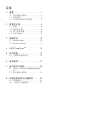 2
2
-
 3
3
-
 4
4
-
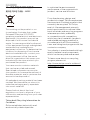 5
5
-
 6
6
-
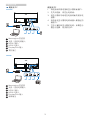 7
7
-
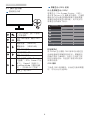 8
8
-
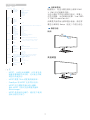 9
9
-
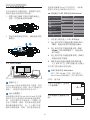 10
10
-
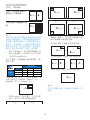 11
11
-
 12
12
-
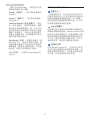 13
13
-
 14
14
-
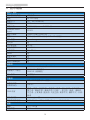 15
15
-
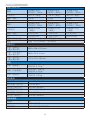 16
16
-
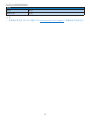 17
17
-
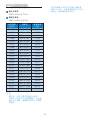 18
18
-
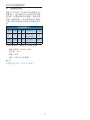 19
19
-
 20
20
-
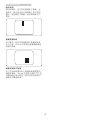 21
21
-
 22
22
-
 23
23
-
 24
24
-
 25
25
-
 26
26
-
 27
27
-
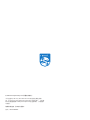 28
28